主编解答win10系统无法在打开方式里选择自定义程序的步骤
发布日期:2019-09-28 作者:win10专业版官网 来源:http://www.ylmf5.com
今天和大家分享一下win10系统无法在打开方式里选择自定义程序问题的解决方法,在使用win10系统的过程中经常不知道如何去解决win10系统无法在打开方式里选择自定义程序的问题,有什么好的办法去解决win10系统无法在打开方式里选择自定义程序呢?小编教你只需要 1、 以后缀名为 .pdf 的 pdF 文件为例。现在没有任意一个应用程序关联到这个文件。 2、双击出现“打开方式”对话框,没有希望使用的应用程序。就可以了;下面就是我给大家分享关于win10系统无法在打开方式里选择自定义程序的详细步骤::
。
操作方法:
1、 以后缀名为 .pdf 的 pdF 文件为例。现在没有任意一个应用程序关联到这个文件。

2、双击出现“打开方式”对话框,没有希望使用的应用程序。
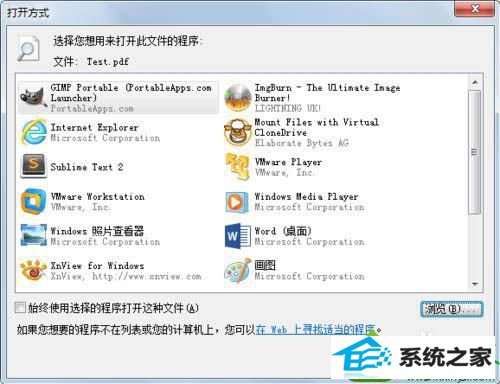
3、点击“浏览(B)…”选择自己希望的应用程序后,应用程序列表里面依然没有出现……

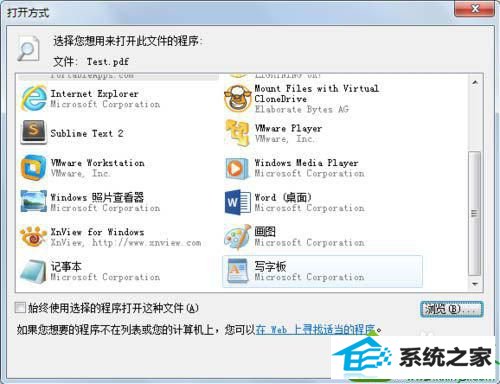
4、打开注册表编辑器。(请注意备份你当前注册表以免出现意外情况!)更多内容请关注系统城官网www.xiazaima.com!
5、找到“HKEY_CURREnT_UsER/software/Microsoft/windows/CurrentVersion/Explorer/FileExts/.pdf (此处对应你当前的文件后缀,此处以 .pdf 为例)”如图删除“openwithList”下的除“(默认)”外的注册表键值以及“UserChoice”。
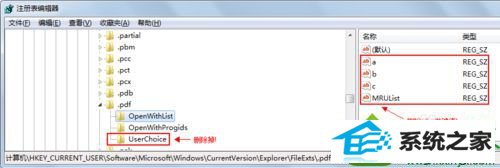
6、关闭注册表编辑器。双击你需要打开的文件,在打开方式对话框中浏览并选择你希望使用的应用程序即可!
系统下载推荐
- 1雨林木风Win7 64位 快速装机版 2020.07
- 2番茄花园Windows xp 多驱动中秋国庆版 2020.10
- 3雨林木风win10最新64位无卡顿光速版v2021.10
- 4深度技术Windows10 64位 多驱动装机版 2020.12
- 5深度技术WinXP 尝鲜2021元旦装机版
- 6雨林木风 Ghost Win10 64位 专业版 v2019.05
- 7系统之家Win10 增强装机版 2021.01(32位)
- 8雨林木风Windows10 64位 电脑城装机版 2020.06
- 9番茄花园Win7 32位 通用装机版 2021.02
- 10电脑公司最新64位win11完整光速版v2021.12
- 11萝卜家园Win7 64位 经典装机版 2021.03
- 12番茄花园Win10 老机装机版 2021.07(32位)
教程文章推荐
- 1微软推送创意者升级隐私配置|win7系统下载
- 2ghost win7系统被禁用的麦克风怎么再次启用
- 3cdr如何打开ai文件如何打开|ai如何打开cdr文件
- 4小编为您win8系统无法访问其他电脑的技巧
- 5win7玩游戏msxml4.0安装出错的处理步骤
- 6更新win7需要注意什么?更新win7注意事项
- 7雨林风木为你win10系统电脑提示声音大小设置的问题
- 8管理员权限如何配置? win7旗舰版取得管理员权限办法
- 9笔者研习win10系统千牛小号已经安装了数字证书却登录不上的技巧
- 10笔者传授win10系统提示无法访问windows安装服务的办法
- 11ghost win10系统怎么删除近期访问位置图标
- 12屏蔽win10系统下的win7更新显示技巧
